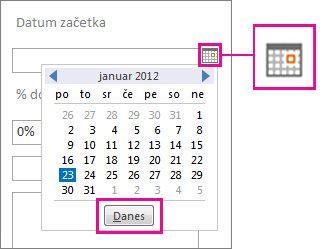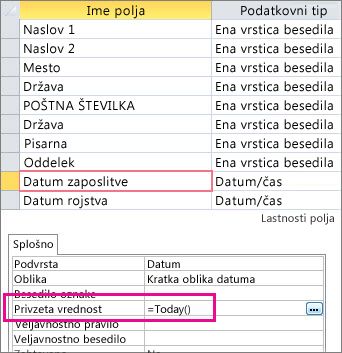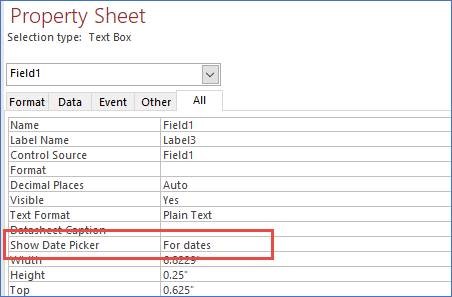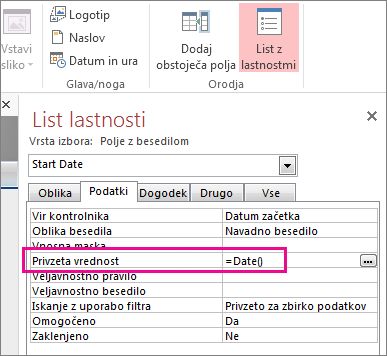Če želite v Accessov obrazec vnesti trenutni datum, to naredite z izbirnikom datuma. Če je polje nastavljeno kot polje »Datum/čas«, se ikona izbirnika datuma pojavi, ko kliknete v polje. Kliknite ikono in nato še gumb Danes pod koledarjem.
Bližnjica na tipkovnici V Accessovi namizni zbirki podatkov hkrati pritisnite tipko Ctrl in podpičje (;), da zapolnite izbrano polje s trenutnim datumom.
Če želite več informacij o dodajanju polja »Datum/čas« v tabelo, si oglejte Ustvarjanje polja za shranjevanje datumov in časov. Če želite več informacij o obrazcih, si oglejte članek Ustvarjanje Accessovega obrazca.
Kot privzeta vrednost za novi element
Večina polj in kontrolnikov v Accessu ima lastnost Privzeta vrednost, kamor lahko vnesete funkcijo, ki vstavi trenutni datum vsakič, ko vnesete novi element. Tako namizna zbirka podatkov kakor tudi Accessove spletne aplikacije uporabljajo za vnos trenutnega datuma in časa funkcijo »Zdaj()«. Če želite vnesti le datum, uporabite v namizni zbirki podatkov funkcijo »Datum()«, v Accessovi spletni aplikaciji pa funkcijo »Danes()«.
Kje vnesem funkcijo?
Glede na predmet, ki ga želite spremeniti, izberite ustrezen postopek. Če nastavite privzeto vrednost v tabeli, bo nastavitev privzete vrednosti veljala za vse obrazce ali poglede, ki temeljijo na tej tabeli, zato je to pogosto priporočeni način.
V tabeli
Lastnost Privzeta vrednost najdete v tabeli v namizni zbirki podatkov ali v programu Access Web App:
-
Če podokno za krmarjenje še ni odprto, pritisnite F11, da ga odprete.
-
V podoknu za krmarjenje z desno tipko miške kliknite tabelo in nato kliknite »Pogled načrta«.
-
Kliknite polje, v katero želite dodati privzeto vrednost, in nato v razdelku »Lastnosti polja« vnesite =Datum(), =Danes() ali =Zdaj() v polje z lastnostmi Privzeta vrednost.
V obrazcu (namizne zbirke podatkov)
-
Če podokno za krmarjenje še ni odprto, pritisnite F11, da ga odprete.
-
V podoknu za krmarjenje z desno tipko miške kliknite obrazec in nato kliknite »Pogled postavitve«.
-
Kliknite polje, v katerega želite vstaviti današnji datum.
-
Če list z lastnostmi še ni odprt, pritisnite F4, da ga odprete.
-
Na zavihku Vse lista z lastnostmi preverite, ali je lastnost Pokaži izbirnik datuma nastavljena na Za datume.
-
Na zavihku »Podatki« lista z lastnostmi vnesite =Datum() v lastnost Privzeta vrednost za polje.
Opomba: Če želite poleg datuma vključiti tudi trenutni čas, uporabite namesto funkcije »Datum()« funkcijo »Zdaj()«. Če želite omogočiti prikaz časa, boste morda morali prilagoditi tudi lastnost Oblika polja (na zavihku Oblika lista z lastnostmi).
Na vrhu poročila
Če želite prikazati trenutni datum v glavi poročila (omogočeno le za namizne zbirke podatkov), odprite poročilo v pogledu postavitve in nato kliknite Načrt > Datum in čas.
Če želite več informacij o ustvarjanju poročil, preberite članek Uvod v Accessova poročila.
V strežniku SQL
V Accessovi namizni zbirki podatkov lahko s poizvedbo za posodabljanje spremenite polje za datum na trenutni datum. Na primer:
POSODOBI NABOR OPRAVIL DatumZačetka = Datum() KJER ID=1;
Če želite več informacij o poizvedbah za posodabljanje, si oglejte Ustvarjanje in zagon poizvedbe za posodabljanje.
Če želite vstaviti nov zapis s trenutnim datumom, uporabite poizvedbo za dodajanje, kot je prikazano tukaj:
VSTAVI V OPRAVILA ( NaslovOpravila, DatumZačetka ) VREDNOSTI (»Opravilo2«, Datum());
Če želite več informacij o poizvedbah za dodajanje, si oglejte Dodajanje zapisov v tabelo s poizvedbo za dodajanje.
Opomba: Če želite poleg datuma vključiti tudi trenutni čas, uporabite namesto funkcije »Datum()« funkcijo »Zdaj()«.